Solucionar el error 8007000E en Windows 10
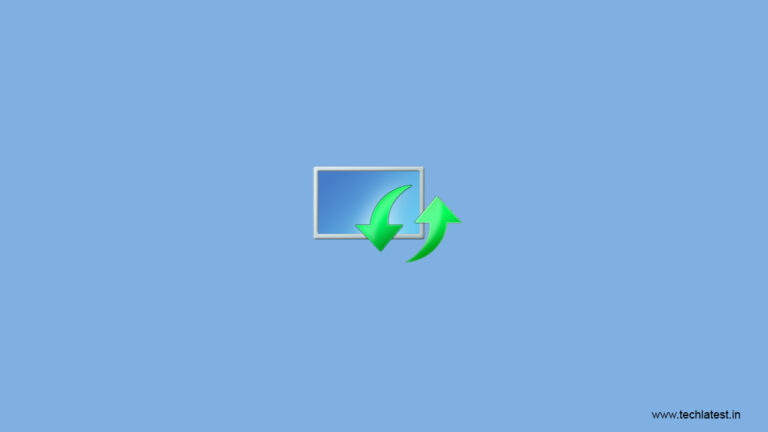
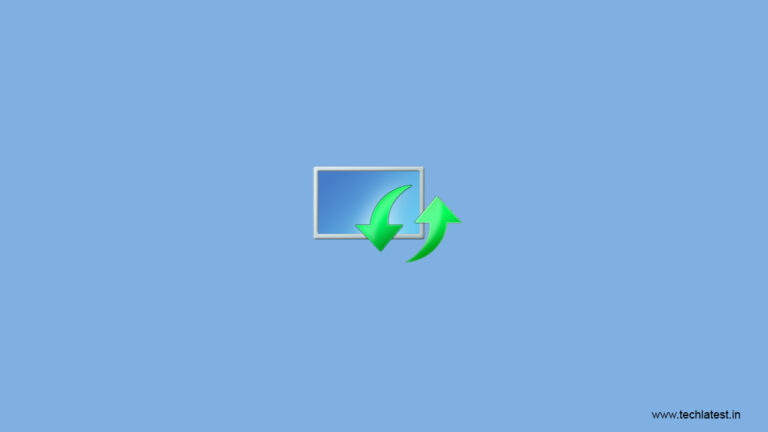
Introducción
El código 8007000E en Windows 10 suele indicar problemas con Windows Update: archivos dañados, recursos insuficientes o la carpeta de distribución de actualizaciones corrupta. Este artículo recoge métodos probados, instrucciones paso a paso y comprobaciones para resolverlo sin perder datos. Las instrucciones usan herramientas integradas de Windows (SFC, DISM, solucionador) y cambios seguros en la carpeta SoftwareDistribution.
Qué necesitas antes de empezar
- Cuenta con permisos de administrador en el equipo.
- Conexión a Internet para descargar herramientas o actualizaciones.
- Posible punto de restauración o copia de seguridad si prefieres precaución.
Flujo de decisión rápido
flowchart TD
A[Error 8007000E detecc.] --> B{¿Puedes abrir CMD como admin?}
B -- Sí --> C[SFC /scannow]
C --> D{¿Error resuelto?}
D -- Sí --> Z[Hecho]
D -- No --> E[Ejecutar DISM]
E --> F{¿Error resuelto?}
F -- Sí --> Z
F -- No --> G[Solucionador de Windows Update]
G --> H{¿Resuelto?}
H -- Sí --> Z
H -- No --> I[Recrear SoftwareDistribution y reiniciar servicios]
I --> J{¿Resuelto?}
J -- Sí --> Z
J -- No --> K[Instalar KB3102810 / revisar logs / solicitar soporte]
K --> ZMétodos detallados paso a paso
1. Usar el comando SFC (Comprobador de archivos de sistema)
SFC (System File Checker) busca y repara archivos de sistema corruptos.
- Abre el menú Inicio y escribe “Command Prompt” o “Símbolo del sistema”.
- Haz clic derecho y selecciona Ejecutar como administrador.
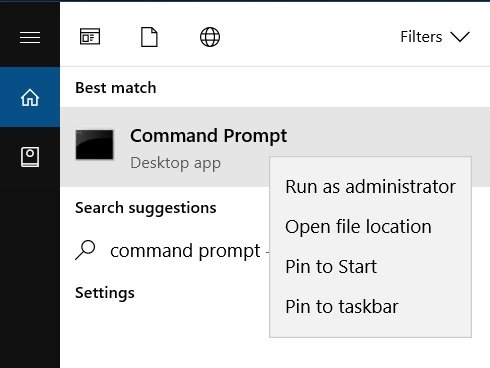
- En la ventana de comandos escribe:
sfc /scannow- Pulsa Enter y espera a que termine el escaneo. No cierres la ventana hasta que finalice.
- Reinicia el equipo y prueba Windows Update.
Si SFC repara archivos, normalmente esto corrige el error 8007000E. Si informa que no puede reparar algunos archivos, continúa con DISM.
2. Usar la herramienta DISM (Reparación de imagen de Windows)
DISM repara la imagen de Windows usada por SFC para reinstalar archivos dañados.
- Abre el Símbolo del sistema como administrador.
- Ejecuta los siguientes comandos uno por uno y espera a que cada uno termine:
Dism /Online /Cleanup-Image /ScanHealthDism /Online /Cleanup-Image /CheckHealthDism /Online /Cleanup-Image /RestoreHealth- Reinicia el equipo al terminar y vuelve a probar Windows Update.
Notas: si /RestoreHealth necesita archivos, puede usar Windows Update como origen o una imagen local (Mount/WIM). Si usas una imagen local, consulta la documentación oficial de Microsoft.
3. Ejecutar el solucionador de problemas de Windows Update
- Escribe “Solucionar problemas” en la barra de búsqueda de Windows y abre la configuración de Solución de problemas.
- Selecciona “Windows Update” y haz clic en Ejecutar el solucionador de problemas.
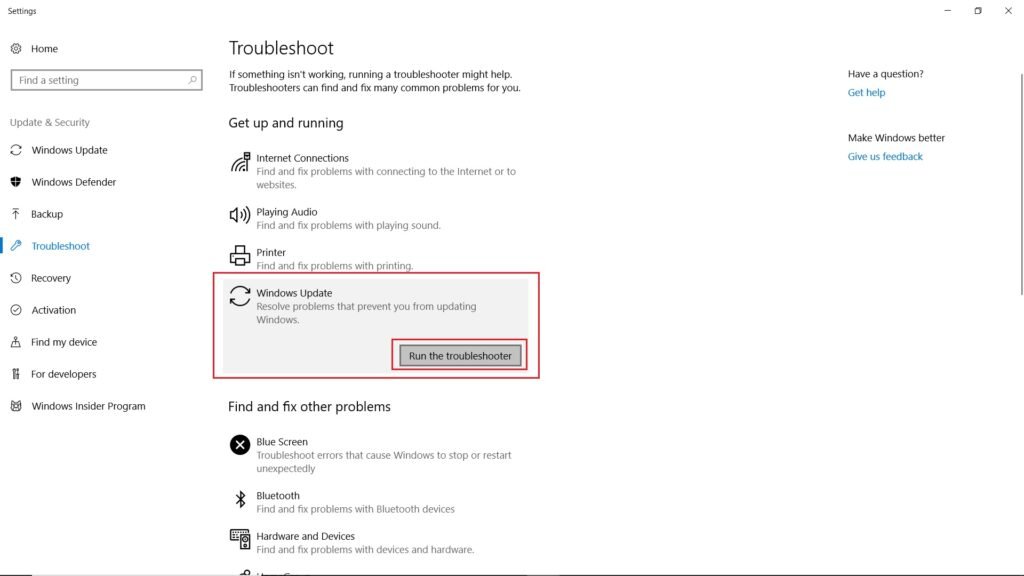
- Aplica las correcciones que sugiera y reinicia si te lo pide.
Este automatiza comprobaciones de servicios y permisos que son causa frecuente del 8007000E.
4. Recrear la carpeta SoftwareDistribution (recomendado si Windows Update está corrupto)
La carpeta SoftwareDistribution almacena descargas temporales de Windows Update. Si está dañada, es seguro renombrarla para forzar su recreación.
- Abre la búsqueda y escribe “Servicios”. Pulsa Enter.
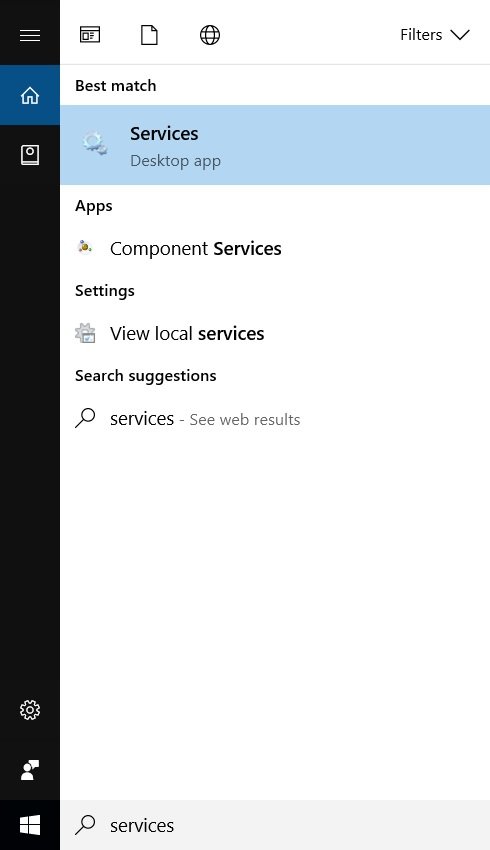
- En la lista, busca “Windows Update”.
- Haz clic derecho y selecciona Detener.
- Abre el Explorador y navega a C:\Windows.
- Localiza la carpeta “SoftwareDistribution” y cámbiale el nombre a “SoftwareDistributionOLD” o elimínala.
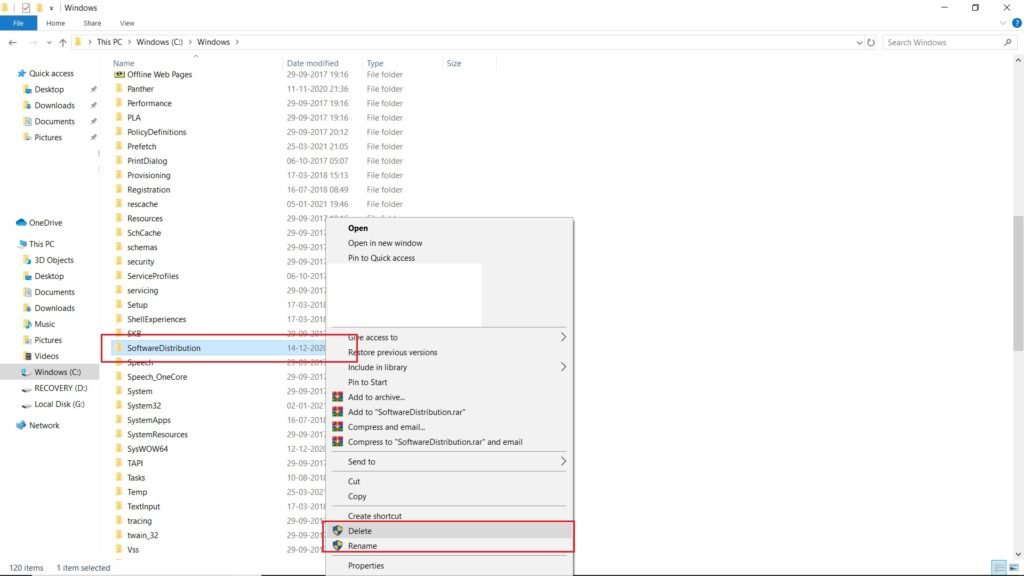
- Vuelve a Servicios, busca “Windows Update” y selecciona Iniciar.
- Reinicia el equipo y prueba actualizar.
Importante: al renombrar esa carpeta perderás el historial de actualizaciones, pero no tu configuración ni archivos personales; Windows creará una carpeta nueva.
5. Instalar KB3102810 (método adicional documentado por Microsoft)
En algunos sistemas antiguos, instalar Internet Explorer 11 y luego la actualización acumulativa KB3102810 ayuda a resolver errores de actualización.
- Descarga e instala Internet Explorer 11 desde la web oficial de Microsoft y reinicia.
- Descarga la actualización KB3102810 (no la instales aún).
- Reinicia el equipo y luego instala KB3102810; después reinicia otra vez.
- Repite el procedimiento de detener/iniciar el servicio Windows Update y recrear SoftwareDistribution si sigue habiendo fallos.
Nota: en sistemas modernos este paso rara vez es necesario, pero puede ayudar en equipos con historial de actualizaciones incompletas.
6. Comprobaciones finales y logs
- Revisa el Visor de eventos (Event Viewer) en Registros de Windows → Aplicación y Sistema para entradas relacionadas con Windows Update.
- Comprueba espacio libre en disco. La falta de espacio puede causar errores 8007000E.
- Asegúrate de que el servicio Windows Update y su dependencia (BITS, Cryptographic Services) estén en estado de ejecución.
Cuándo estos métodos no resuelven el problema
- Si el equipo tiene malware persistente que bloquea componentes de actualización.
- Si el disco duro presenta errores físicos o sectorizados (ejecuta chkdsk y utilidades del fabricante).
- Si políticas de grupo (GPO) en entornos corporativos bloquean actualizaciones; consulta al administrador IT.
Alternativas y acciones avanzadas
- Usar el Asistente de actualización de Windows 10 o descargar la ISO oficial para actualizar manualmente.
- Restaurar el sistema a un punto anterior donde Windows Update funcionaba.
- Reinstalación in-place de Windows 10 (conservar archivos) como último recurso.
Lista de comprobación rápida (antes de pedir soporte)
- Ejecuté SFC y DISM como administrador.
- Reinicié tras cada paso.
- Detuve e inicié el servicio Windows Update.
- Renombré SoftwareDistribution y probé otra vez.
- Revisé espacio en disco y Visor de eventos.
- Intenté actualizar con el Asistente de Windows o ISO.
Criterios de aceptación
- Windows Update se inicia y busca actualizaciones sin devolver 8007000E.
- Las actualizaciones se descargan y se instalan correctamente o muestran progreso normal.
- No aparecen errores críticos relacionados en el Visor de eventos tras reiniciar.
Glosario breve
- SFC: Comprobador de archivos del sistema que repara archivos de Windows.
- DISM: Utilidad para reparar la imagen de Windows y sus componentes.
- SoftwareDistribution: Carpeta donde Windows guarda paquetes temporales de actualización.
Resumen final
El error 8007000E es generalmente solucionable con herramientas integradas: SFC, DISM y el solucionador de Windows Update. Si persiste, recrear la carpeta SoftwareDistribution suele resolver corrupciones locales. Para entornos corporativos o fallos de hardware, coordina con soporte técnico.
Notas importantes:
- Haz siempre copia de seguridad antes de cambios críticos.
- Si no te sientes cómodo realizando cambios de servicios o archivos del sistema, solicita ayuda profesional.
Si después de todos los pasos sigues con problemas, comparte los mensajes del Visor de eventos o los resultados exactos de SFC/DISM para diagnóstico más preciso.
Leer más sobre
- 3+ métodos para activar Windows 10 gratis
- Descargar último ISO de Windows 10 (actualización 20H2)
- Cómo instalar Windows 10X en tu PC (build más reciente)
- Cómo resolver el error “Source Path Too Long to Delete” en Windows 10
Materiales similares

Podman en Debian 11: instalación y uso
Apt-pinning en Debian: guía práctica

OptiScaler: inyectar FSR 4 en casi cualquier juego
Dansguardian + Squid NTLM en Debian Etch

Arreglar error de instalación Android en SD
